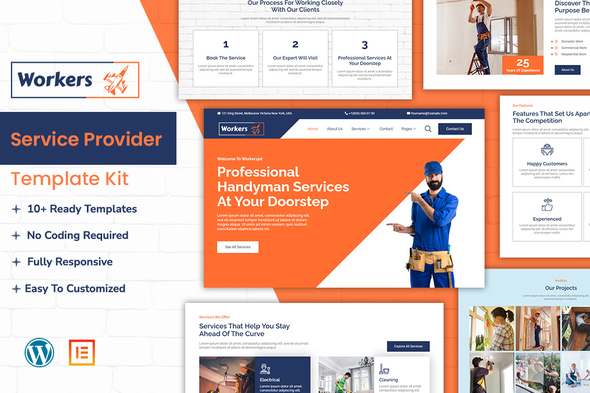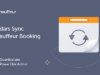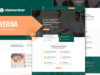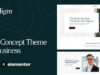WorkersJet ist ein Elementor -Template -Kit für professionelle Handwerker! Egal, ob Sie in der Elektro-, Reinigung, Sanitär- oder Malgeschäfte sind, unser Kit ist die perfekte Lösung, um Ihre Website auf die nächste Ebene zu bringen. Mit einem eleganten und modernen Design werden Ihre Kunden die einfache Navigation und den professionellen Look lieben. Das Kit enthält auch alle wesentlichen Funktionen für eine Website für professionelle Dienste, z. B. Kontaktformulare, Service Seiten, Preistische und mehr. Mit WorkerJet können Sie Ihre Dienste und Ihr Fachwissen stilvoll vorstellen und mehr Kunden in Ihr Unternehmen gewinnen.
Besonderheit
- Einzelne Elemente können fein abgestimmt oder Schriftarten und Farben können an einem Ort geändert werden.
- Drag & Drop Visual Builder für eine echte No-Code-Anpassung.
- Design, das sowohl zeitgemäß als auch professionell ist.
- Schnellbeladung.
- Die meisten Elementor -Themen sind mit diesem Plugin kompatibel.
Vorlagen umfassen:
- Startseite
- Über uns
- Elektrischer Service
- Reinigungsservice
- Sanitärservice
- Maltservice
- Kontaktieren Sie uns
- Portfolio
- Preisplan
- Zeugnisse
- Blog
- Team
- FAQs
- 404
- Bald kommen
Abschnitte und Blöcke:
- Kopfball
- Fußzeile
- Kontaktformular
- Newsletterformular
- Buchform
- Frageform
Erforderliche Plugins vorinstalliert mit dem Kit
- Elementor
- Elementskit Lite
- Metform
Import
- Installieren und aktivieren Sie das Plugin „Envato -Elemente“ in WordPress, indem Sie zu Plugins> neu addieren.
- Entpacken Sie Ihre Kit -Datei nicht nach dem Herunterladen.
- Klicken Sie in Elementen> installierte Kits auf die Schaltfläche "Vorlagen -Kit hochladen". Sie können auch automatisch importieren, indem Sie Ihre Elemente -Mitgliedschaft mit Connect -Konto verknüpfen und dann unter Elemente> Vorlagen -Kits importieren.
- Überprüfen Sie die Spitze der Seite auf ein orangefarbenes Banner und klicken Sie dann auf die Anforderungen, um Plugins zu laden, die das Kit benötigt.
- Importieren Sie zunächst die Global Kit Styles.
- Klicken Sie jeweils eine Vorlage. Diese finden Sie im Abschnitt "Vorlagen" von Elementors Vorlagen> gespeicherte Vorlagen.
- Erstellen Sie eine neue Seite in Seiten und klicken Sie dann mit Elementor bearbeiten.
- Um Seitenoptionen anzuzeigen, klicken Sie auf das Zahnradsymbol in der unteren linken Ecke des Builders und wählen Sie die vollständige Breite von Elementor aus und ausblenden Sie den Seitentitel.
- Um auf die Registerkarte "My Vorlagen" zu gelangen, klicken Sie auf das Symbol Grey Ordner und importieren Sie dann die Seite, die Sie ändern möchten.
Mit dem Template Builder können Sie die Header und Fußzeilen ändern, wenn Sie Elementor Pro haben.
Weitere Informationen finden Sie unter Anleitung: https://help.market.envato.com/hc/en-us/articles/900000842846-how-to-use-envato-element-wordpress-plugin-v2-0
Um weitere Hilfe zu erhalten, gehen Sie zum WordPress -Menü und wählen Sie Elementor> Hilfe.
METFORMS importieren: Was Sie wissen müssen
- Die Metform -Blockvorlagen sollten importiert werden.
- Importieren Sie die Seitenvorlage mit dem Formular darauf und aktivieren Sie den Navigator, indem Sie mit der rechten Maustaste klicken.
- Klicken Sie auf das Formular bearbeiten, nachdem Sie das Metform -Widget suchen und auswählen. Wählen Sie dann neu und bearbeiten Sie das Formular aus dem Dropdown-Menü. Das Funktion Object () { [native code] } wird auftauchen.
- Wählen Sie das Symbol Grey Ordner mit der Aufschrift "Vorlage hinzufügen".
- Wählen Sie im Dropdown-Menü die Option "My Vorlagen" aus.
- Klicken Sie dann auf "Einfügen" nach Auswahl Ihrer importierten Metform -Vorlage (klicken Sie auf Nein für die Seiteneinstellungen).
- Nachdem Sie die Anpassung der Vorlage fertiggestellt haben, klicken Sie auf "Update & Schließen". In der Vorlage erscheint das Formular.
- Aktualisieren Sie die Informationen, indem Sie auf die Schaltfläche klicken.
Konfigurieren Sie in Elementskit die globale Header und Fußzeile
- Importieren Sie die Vorlage für die Header und die Fußzeile.
- Navigieren Sie zu Elementskit> Header -Fußzeile und wählen Sie neu hinzufügen (wenn Sie mit einem Assistenten aufgefordert werden, können Sie auf Weiter klicken, ohne Maßnahmen zu ergreifen).
- Aktivieren Sie die Aktivierung, um den Header aufzuteilen und lassen Sie die gesamte Site ausgewählt.
- Klicken Sie zum Öffnen des Builders auf die Schaltfläche Grey Bearbeiten inhaltlich.
- Wählen Sie die Header -Vorlage zum Importieren, indem Sie auf das Symbol Grey Ordner klicken. Wählen Sie Ihr Menü im NAV -Element aus und klicken Sie auf Aktualisieren.
- Wiederholen Sie dies für die Fußzeile.
Envato Elements Demo -Bilder werden in diesem Vorlagen -Kit verwendet. Um diese Fotos auf Ihrer Website zu verwenden, müssen Sie eine Lizenz von Envato -Elementen erwerben oder Ihre eigenen verwenden.
- https://elements.envato.com/collections/gapfm3u8c5
Bewertung: 0
Verkäufe bisher: 3
Be the first to leave a review.